빠른 링크
주요 내용
현재 2023년 공식적으로 발표된 TikTok Wrapped 보고서는 없지만, 사용자는 개인 로그인 정보 없이도 TikTok 활동에 대한 종합 통계와 인사이트를 생성할 수 있는 타사 애플리케이션 등의 대체 도구에 액세스할 수 있습니다.
TikTok에서 통계 데이터를 얻으려면 먼저 통계 데이터를 JSON 파일 형식으로 내보내야 합니다. 그런 다음 Visual Studio Code와 같은 편집기를 사용하여 데이터 세트 내에 있는 기밀 정보를 제거할 수 있습니다.
정리된 JSON 파일을 Wrapped for TikTok에 제출하면 콘텐츠와 관련된 다양한 통계를 보여주는 프레젠테이션을 생성하는 옵션이 있습니다.
다양한 디지털 플랫폼에서 널리 유통되는 스냅샷과 클립은 다양한 디바이스를 통해 캡처된 여러 차원을 아우르는 것으로 보입니다. 그럼에도 불구하고 2023년에 TikTok에서 이러한 스냅샷과 클립을 볼 수 있을지 궁금하다면, 현재로서는 공식적인 TikTok Wrapped 서비스를 이용할 수 없는 것으로 보입니다. 그럼에도 불구하고 타사 애플리케이션을 통해 사용자가 TikTok 성과 지표에 대한 인사이트를 얻을 수 있는 대체 수단이 존재합니다.
사용자가 자신만의 맞춤형 TikTok 경험을 만들 수 있는 온라인 플랫폼을 발견했습니다. 이 혁신적인 도구를 통해 개인은 선호하는 이모티콘과 다른 사람과의 상호작용 수준과 같은 요인에 따라 결정되는 고유한 TikTok 페르소나뿐만 아니라 시청 습관에 대한 인사이트를 얻을 수 있습니다. 2023년에 이 리소스를 활용하면 TikTok 사용 패턴의 다양하고 흥미로운 측면을 발견할 수 있습니다.
Wrapped for TikTok으로 TikTok 통계를 보는 방법
Wrapped for TikTok 은 타사 웹사이트로, TikTok 데이터를 업로드하여 통계 요약을 볼 수 있습니다. 또한 보안에 민감한 사용자를 위해 TikTok 로그인 정보를 제공하지 않아도 됩니다.
기밀을 보장하면서 TikTok 데이터의 요약 버전을 얻으려면 TikTok용 Wrapped 애플리케이션을 활용하세요. 이렇게 하면 요약에서 민감한 정보를 제외할 수 있습니다.
JSON 파일로 TikTok 데이터 요청 및 다운로드
TikTok Wrapped 동영상 데이터를 얻으려면 먼저 플랫폼에서 데이터를 내보내야 하는데, 이는 사용자의 계정을 Wrapped 콘텐츠에 액세스할 수 있는 웹사이트에 직접 연결할 수 있는 방법이 없기 때문입니다. 이 프로세스는 첨부된 JSON 파일을 보다 편리하게 편집할 수 있으므로 컴퓨터를 사용하여 수행하는 것이 좋습니다.또한 파일을 다른 사이트로 전송하기 전에 민감한 정보를 제거하여 파일에 필요한 조정을 할 수 있습니다.
TikTok 데이터를 가져오고 검색하려면 다음 단계를 따르세요:
⭐ 브라우저에서 TikTok 을 열고 오른쪽 상단에 있는 프로필 사진을 클릭합니다. 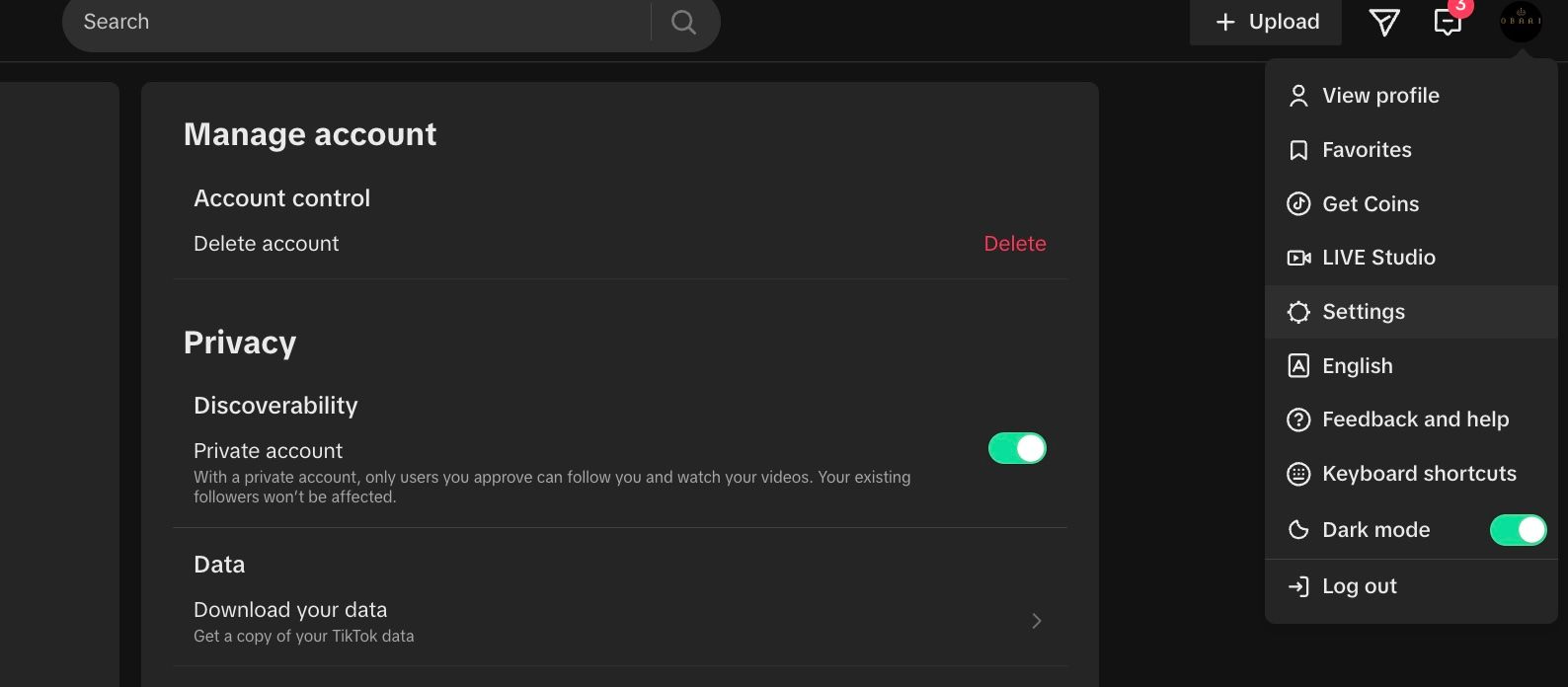
‘설정’ 메뉴로 이동하여 ‘개인정보’ 하위 섹션을 찾습니다. 이 영역에서 “데이터” 전용 섹션을 찾아 필요에 따라 기본 설정을 조정할 수 있습니다.
사용 가능한 옵션에서 데이터를 선택하여 다운로드합니다.
새 페이지가 로드되면 데이터 요청을 제출할 수 있는 메뉴 옵션이 표시됩니다. “JSON” 토글을 선택한 다음 “데이터 요청” 버튼을 클릭하여 프로세스를 시작하세요.
+ TikTok에서 요청을 처리할 때까지 잠시 기다리셔야 합니다. 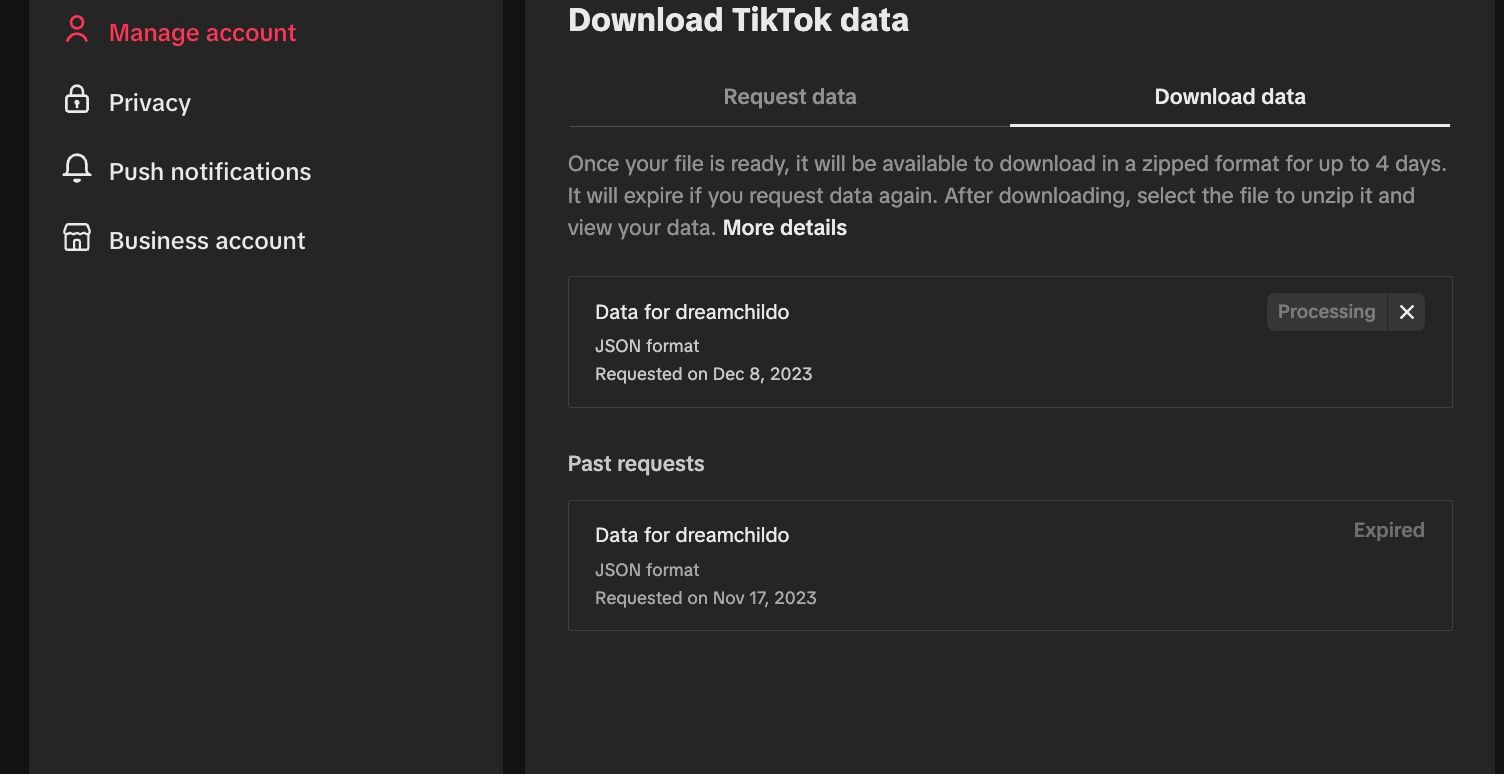
완료되면 인터페이스 상단에 있는 ‘데이터 다운로드’ 옵션으로 이동하여 검색된 정보를 검색합니다.
틱톡 웹페이지에 ‘데이터 요청’ 버튼이 보이지 않는 경우 스크롤을 내려 웹 브라우저가 기본 확대/축소 수준으로 설정되어 있는지 확인하세요. Google Chrome에서 사용자 지정 확대/축소 설정을 조정하는 방법에 대한 안내는 제공된 튜토리얼을 참조하세요.
알림 설정에 액세스하고 수정하는 한 가지 방법은 모바일 디바이스의 ‘프로필’ 메뉴를 통해 액세스할 수 있는 ‘설정’ 애플리케이션을 이용하는 것입니다. 이를 통해 사용자는 휴대폰으로 수신하는 알림에 관한 기본 설정을 관리할 수 있습니다.
민감한 정보를 위해 JSON 파일 스크러빙 (선택 사항)
The Wrapped 웹사이트는 사용자의 파일을 서버에 업로드하지 않으며 모든 것이 브라우저에서 안전하게 이루어진다고 주장합니다. 하지만 주의를 기울이기 위해 파일을 편집기에 넣어서 민감한 정보를 삭제할 수 있습니다. 이를 위해 Visual Studio Code 을 사용하는 것이 좋습니다. 이 도구는 무료이며 사용하기 쉽습니다.
TikTok JSON 파일을 효과적으로 유지 관리하고 최적화하려면 다음 프로토콜을 준수하는 것이 좋습니다:
Visual Studio Code를 열고 컴퓨터에서 JSON 파일을 저장한 위치로 이동합니다. 위치를 찾으면 마우스 버튼을 길게 누른 상태에서 Visual Studio Code 내 텍스트 편집기의 원하는 영역 위로 마우스를 이동하여 작업을 계속할 수 있습니다. 이 작업을 수행하면 텍스트 편집기 창에 표시되는 문서에 선택한 JSON 파일을 전송할 수 있는 프로세스가 시작됩니다.
디바이스에서 검색 기능에 액세스하려면 Mac 사용자의 경우 ‘Command’ + ‘F’, Windows 사용자의 경우 ‘Control’ + ‘F’를 누르는 등의 키보드 단축키를 사용할 수 있습니다. 검색창이 열리면 ‘프로필’이라는 단어를 입력하고 엔터키를 누르면 사용자의 계정 설정과 관련된 모든 관련 정보를 찾을 수 있습니다.
⭐ 첫 번째 결과 근처로 스크롤하여 이름, 도시, 주소, 우편번호 등이 있는지 확인합니다. 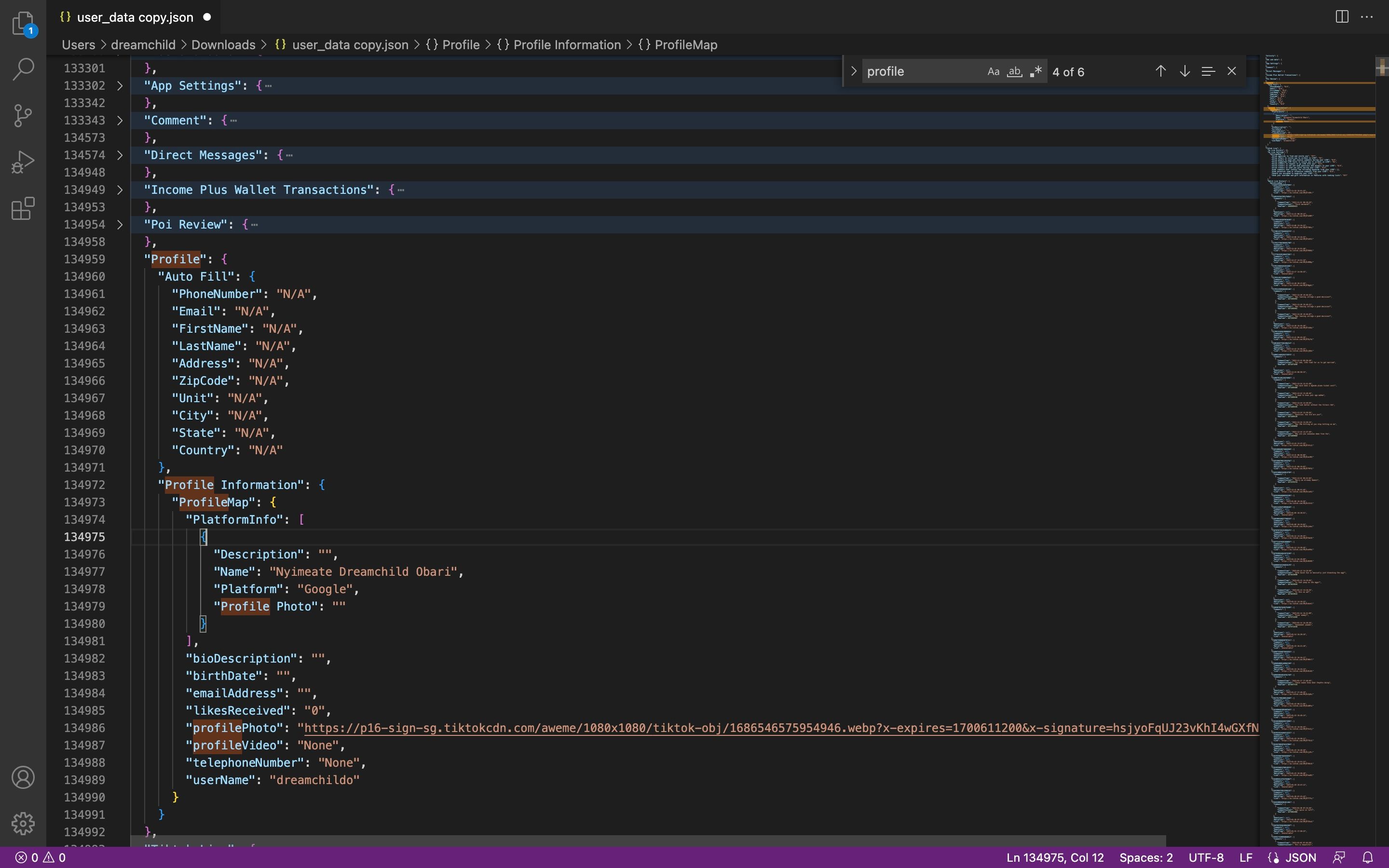
프로필 정보 섹션에 생년월일과 이메일 주소가 표시되는 것을 확인할 수 있습니다. 이 정보를 표시하고 싶지 않다면 프로필 설정을 수정하여 이 정보를 삭제할 수 있습니다.
기술의 발달로 우리는 풍부한 정보에 접근할 수 있게 되었고, 이로 인해 지식이 급증하고 있습니다.
Mac에서 키보드 단축키를 사용하여 현재 문서를 저장하려면 “Command” 키와 문자 “S”를 길게 누르고, Windows에서는 문자 “S”와 함께 “Control” 키를 사용합니다. 이렇게 하면 나중에 참조할 수 있도록 모든 작업이 보존됩니다.
TikTok JSON 파일을 Wrapped for TikTok에 업로드
철저한 정리 과정을 거친 후, 데이터 세트가 추가 처리를 위해 준비되었습니다.
Wrapped for TikTok 을 방문하여 TikTok 데이터를 내보냈습니다를 클릭하세요!
⭐ 파일 선택을 선택하고 JSON 파일을 찾아서 업로드합니다. 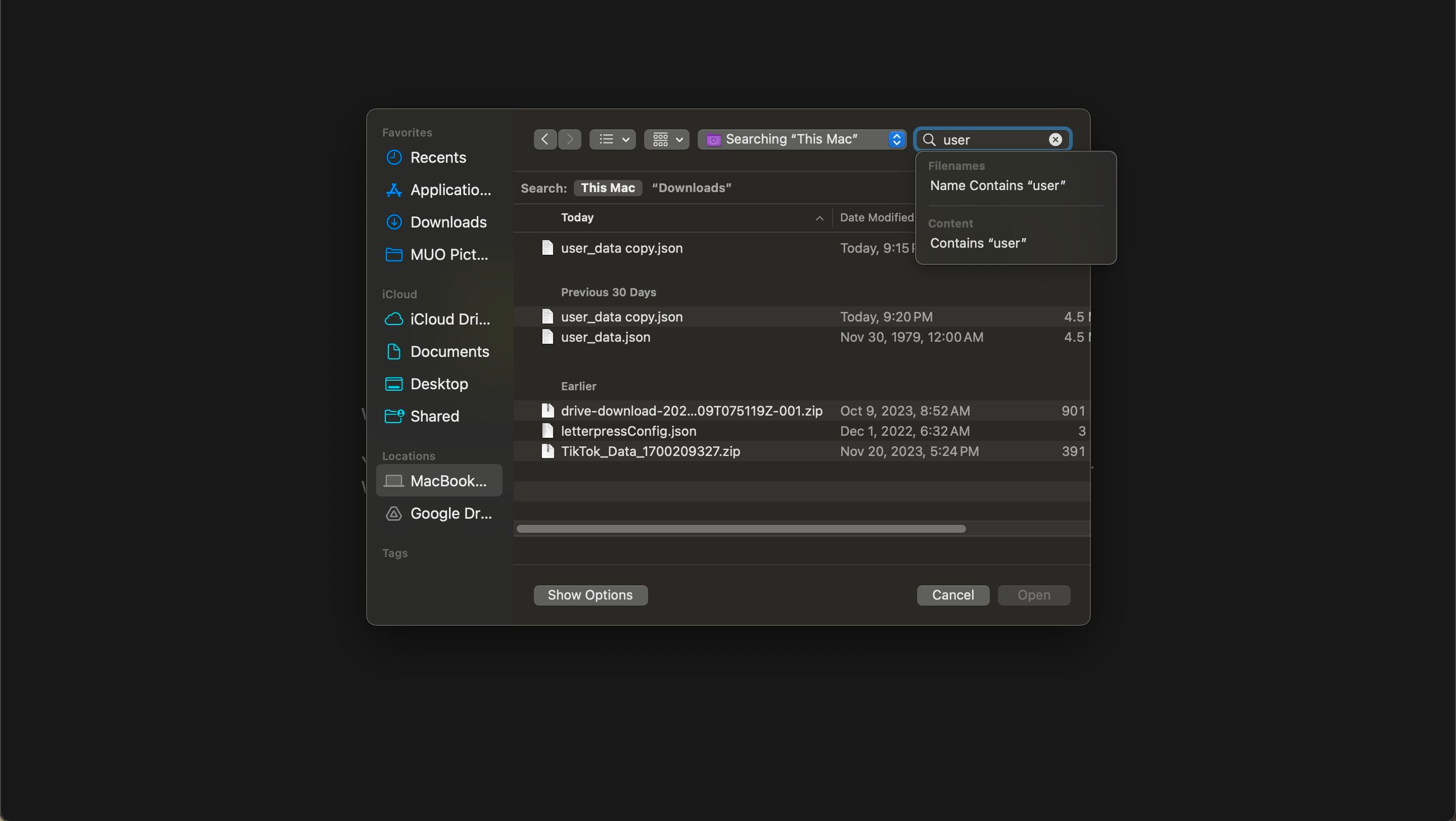
로딩이 완료될 때까지 기다렸다가 표시를 클릭합니다! 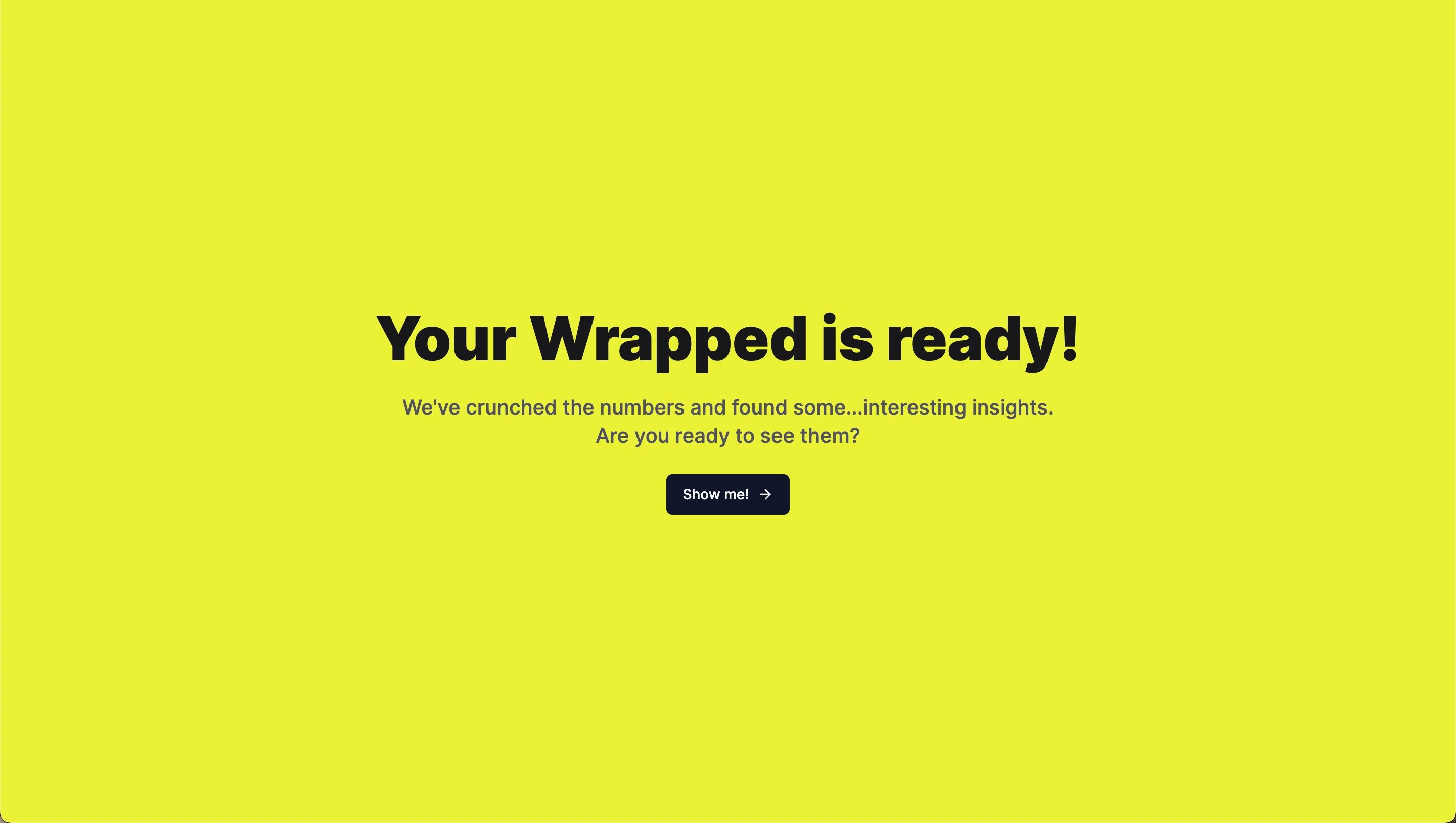
애플리케이션이 음악 반주와 함께 통계 데이터의 프레젠테이션을 표시합니다.
슬라이드 쇼가 완료되면 추가 통계 데이터 모음이 형식이 지정된 목록으로 계속 표시됩니다.
유감스럽게도 콘텐츠의 스크린샷을 캡처하는 것 외에는 어떤 방법으로도 TikTok 동영상을 배포할 수 없습니다. 그러나 사용자는 대신 동영상의 주요 하이라이트를 이미지 형태로 그래픽으로 표현하여 공유할 수 있는 옵션이 있습니다. 필수 통계가 포함된 고품질 PNG 파일을 얻으려면 목록 하단으로 이동하여 ‘이미지 공유’ 기능을 선택하세요.
간단한 단계를 준수하여 자신만의 TikTok Wrapped 반복을 얻을 수 있습니다. 이 인기 있는 동영상 공유 플랫폼은 향후 이 기능을 다시 도입하여 개인이 외부 리소스를 활용할 필요성을 없애겠다는 의사를 밝혔습니다.